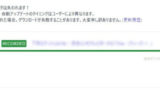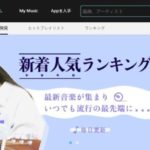埋め込み形式の動画・音楽ストリーミングサイトの「動画・音楽ファイル」を「MP4・MP3」形式でダウンロードできるブラウザ拡張機能『動画ゲッター』
本記事では、動画ゲッターの使い方からダウンロード方法までを簡潔にまとめました。
実際に動画をダウンロードするまでの過程を画像を交えて解説していますので、参考までに。
関連記事:HLS(m3u8+ts)形式の動画をMP4に変換してダウンロード保存する方法【ストリームレコーダー】
動画ゲッターの使い方|ダウンロード方法
手順は以下3ステップです。
- 動画ゲッター導入
- 動画ゲッターで抽出
- 動画ゲッターでダウンロード
尚、動画ゲッターは「Google Chrome」or「Firefox」専用のブラウザ拡張機能(アドオン)なので、未導入の方はこれを期にインストールしておきましょう。
動画ゲッターをインストール
はじめにChromeウェブストアより『動画ゲッター』をインストールしてください。(既にインストール済みの方は次項へ)
手順は「Chromeに追加」→「拡張機能を追加」の2ステップです。
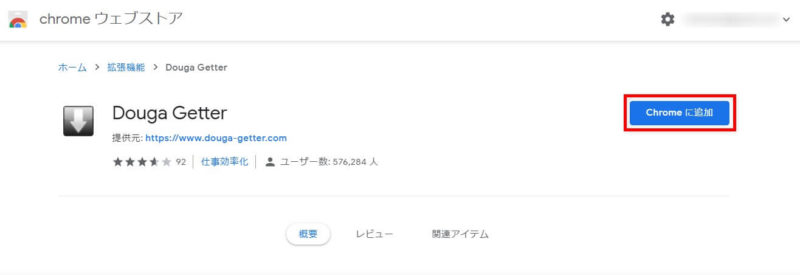
動画ゲッターを起動
ダウンロードしたい動画ページを開き、動画を再生後にブラウザ右上の「動画ゲッター」アイコンをクリックしてください。
※「動画ゲッター」が反応しない場合は一度ページを更新してください。
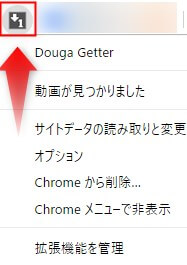
尚、音楽ファイル(MP3)が認識しない場合は動画ゲッターの設定を変更することにより認識する可能性があります。↓
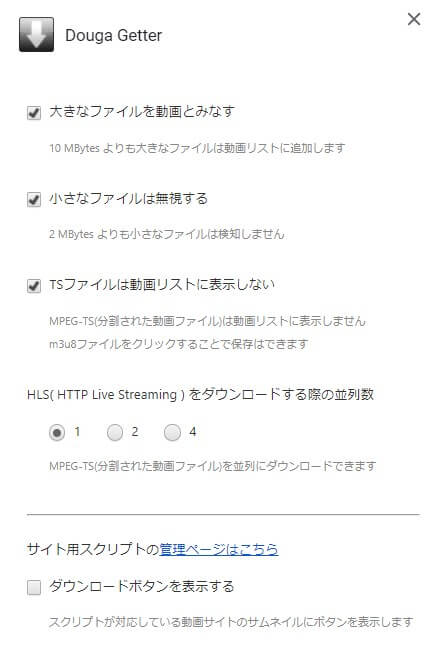 ※「小さなファイルは無視する」のチェックを外す。
※「小さなファイルは無視する」のチェックを外す。
動画ゲッターでダウンロード保存
「動画ゲッター」を起動後専用画面が開きます。以下赤枠部分をクリック後、自動的にダウンロードが開始されます。

※動画・音楽の保存先はブラウザの設定に依存します。デフォルトでは「ダウンロード」フォルダになるかと思います。
動画ゲッターでダウンロード保存できない場合
対応しているサイトは挙げればキリがないほど数多くあります。
しかし最近では、「HLS(m3u8)形式」の動画を採用しているサイトが多くなってきており、”.m3u8ファイル”に未対応の動画ゲッターの活躍の幅は狭まりつつあります。
例えば「Tver」や「GYAO!」、「ニコニコ動画」などはHLS(m3u8)形式を採用しているため、こちらの動画ゲッターではダウンロードできません。
それらの動画をダウンロードしたい場合はChrome拡張機能の「ストリームレコーダー」を利用しましょう。
ネット上で配信されている動画の大部分は「動画ゲッター」と「ストリームレコーダー」でダウンロードできます。
注:Youtubeに関しては「動画ゲッター」&「ストリームレコーダー」ともに未対応のためダウンロードできません。
動画ゲッターの使い方まとめ
「1分で解説」とタイトルにはありますが、ついでに「動画ゲッターでダウンロードできない場合」の対処法もまとめたので若干長くなってしまいました。
ちなみにネット上の動画をダウンロードする方法は
- ブラウザ拡張機能
- PCソフト
- 変換サイト
- サイト内機能
以上4つほどありますが、ブラウザが「Google Chrome」もしくは「Fire fox」を使用しているのであれば、「動画ゲッター」と以前記事にもした「ストリームレコーダー」の2つで事足りるかと思います。
あくまでウェブブラウザの”拡張機能”なのでブラウザには縛られますが、一度導入するだけで長く安定して使えます。ぜひご活用下さい。